 मुखपृष्ठ > सॉफ्टवेयर ट्यूटोरियल > आपके iPhone पर सूचनाएं दिखाई नहीं देती हैं? इन 7 सुधारों को आज़माएँ
मुखपृष्ठ > सॉफ्टवेयर ट्यूटोरियल > आपके iPhone पर सूचनाएं दिखाई नहीं देती हैं? इन 7 सुधारों को आज़माएँ
आपके iPhone पर सूचनाएं दिखाई नहीं देती हैं? इन 7 सुधारों को आज़माएँ
इसमें आपकी मदद करने के लिए, हमने आपके iPhone पर सूचनाएं वापस सामान्य रूप से प्राप्त करने के लिए कुछ संभावित समाधान सूचीबद्ध किए हैं।
1. अपने iPhone को अनम्यूट करें
पहला कदम यह जांचना है कि क्या आपने गलती से अपने iPhone को म्यूट कर दिया है। जब साइलेंट मोड चालू होता है, तो आप आने वाली अधिसूचना अलर्ट नहीं सुनेंगे, और परिणामस्वरूप, आप सोच सकते हैं कि सूचनाएं आने पर आपको प्राप्त नहीं हो रही हैं।
साइलेंट स्विच आपके iPhone के किनारे स्थित है। यदि यह एक नारंगी पट्टी दिखा रहा है, तो आपका iPhone म्यूट है। इसे अनम्यूट करने के लिए स्विच दबाएं।

यदि आपको साइलेंट मोड पर कंपन अलर्ट की उम्मीद थी, लेकिन आने वाली सूचनाओं के लिए उन्हें प्राप्त नहीं हुआ, तो आपको प्रासंगिक सेटिंग्स की समीक्षा करने की आवश्यकता होगी। उन मामलों में, गलत सेटिंग्स मुख्य कारण है कि आपका iPhone साइलेंट मोड पर कंपन नहीं कर रहा है।
2. अपने iPhone को पुनरारंभ करें
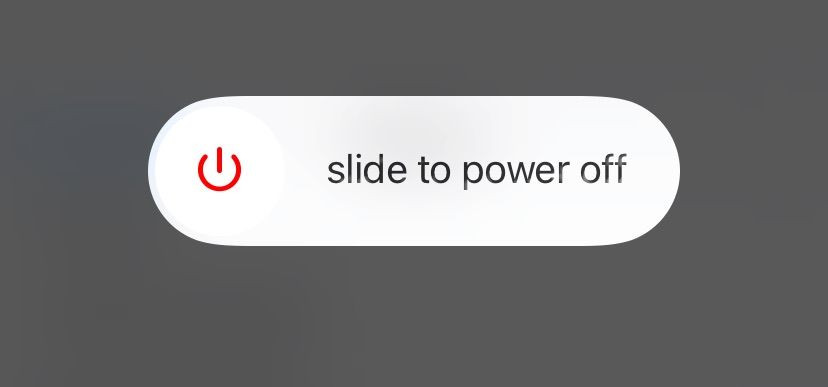
कभी-कभी, आपका iPhone बिना किसी स्पष्ट कारण के काम करना बंद कर देता है। अधिकांश समय, एक साधारण रिबूट इन गड़बड़ियों को दूर कर सकता है जो अस्थायी खराबी का कारण बनती हैं।
जब आपको सूचनाएं नहीं दिखती हैं, तो अधिक उन्नत समस्या निवारण चरणों पर जाने से पहले अपने iPhone को बंद करने और इसे वापस चालू करने का प्रयास करें।
3. अपना इंटरनेट कनेक्शन जांचें
जब आपके iPhone पर सूचनाएं दिखाई नहीं देती हैं, विशेष रूप से इंटरनेट पर निर्भर ऐप्स के लिए, तो आपको जांचना चाहिए कि आपका नेटवर्क कनेक्शन सक्रिय और स्थिर है। यह सुनिश्चित करने के लिए कि पृष्ठ लोड हो रहे हैं, अपने ब्राउज़र में कुछ वेबसाइटों पर जाने का प्रयास करें।
यदि आपका ब्राउज़र या अन्य ऐप्स इंटरनेट तक नहीं पहुंच सकते हैं, तो संभावना है कि आपकी अधिसूचना समस्या नेटवर्क से संबंधित है।
अपने iPhone पर सेल्युलर डेटा समस्याओं का निवारण करें
सेल्युलर कनेक्शन के लिए, सेल्युलर डेटा बंद करें और इसे वापस चालू करें। वैकल्पिक रूप से, एयरप्लेन मोड सक्षम करें और कुछ सेकंड के बाद इसे अक्षम करें। आपको ये दोनों विकल्प अपने डिवाइस के नियंत्रण केंद्र में मिलेंगे।
इनमें से कोई भी कार्य करने से आपके iPhone के सेल्युलर कनेक्शन को अस्थायी समस्या से पुनर्स्थापित करने में मदद मिलेगी।
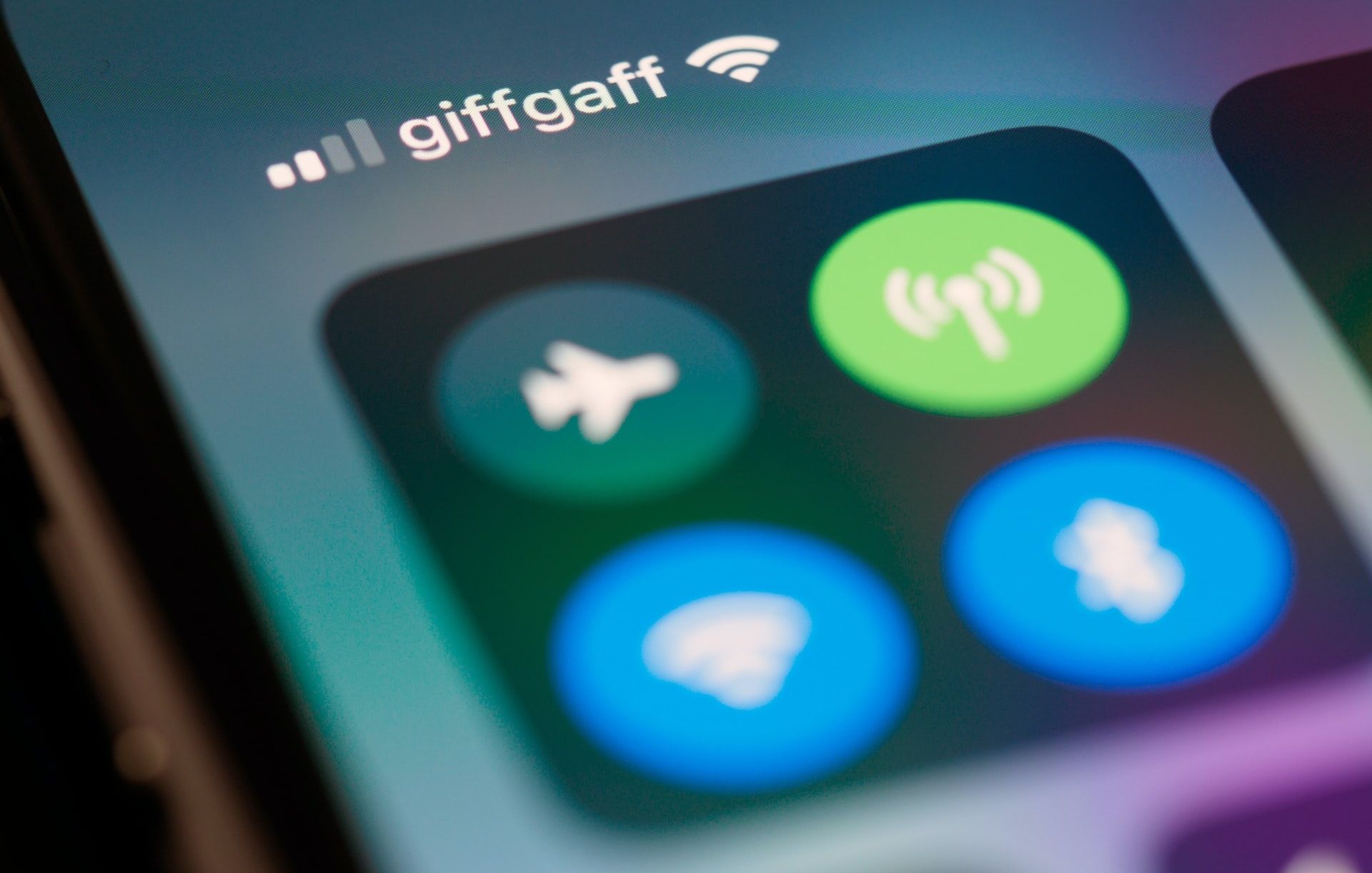
यदि समस्या बनी रहती है, तो धीमे मोबाइल डेटा कनेक्शन को तेज़ करने के लिए हमारी मार्गदर्शिका देखें। सुनिश्चित करें कि आपके पास अभी भी एक सक्रिय डेटा प्लान है और डेटा ख़त्म नहीं हुआ है। इस संबंध में अधिक सहायता के लिए अपने सेल्युलर कैरियर से संपर्क करें।
अपने iPhone पर वाई-फ़ाई कनेक्टिविटी समस्याओं का निवारण करें
वाई-फ़ाई कनेक्शन पर किसी समस्या को ठीक करने का प्रयास करते समय, अपने राउटर को रीबूट करने से अधिकांश समय मदद मिलती है। हालाँकि, यदि आपके iPhone का वाई-फ़ाई नेटवर्क पर कनेक्शन पावर चक्र के बाद भी धीमा या अस्थिर है, तो धीमे वाई-फ़ाई कनेक्शन को ठीक करने के लिए हमारी मार्गदर्शिका देखें।
आपके वीपीएन को अक्षम करने से मदद मिल सकती है
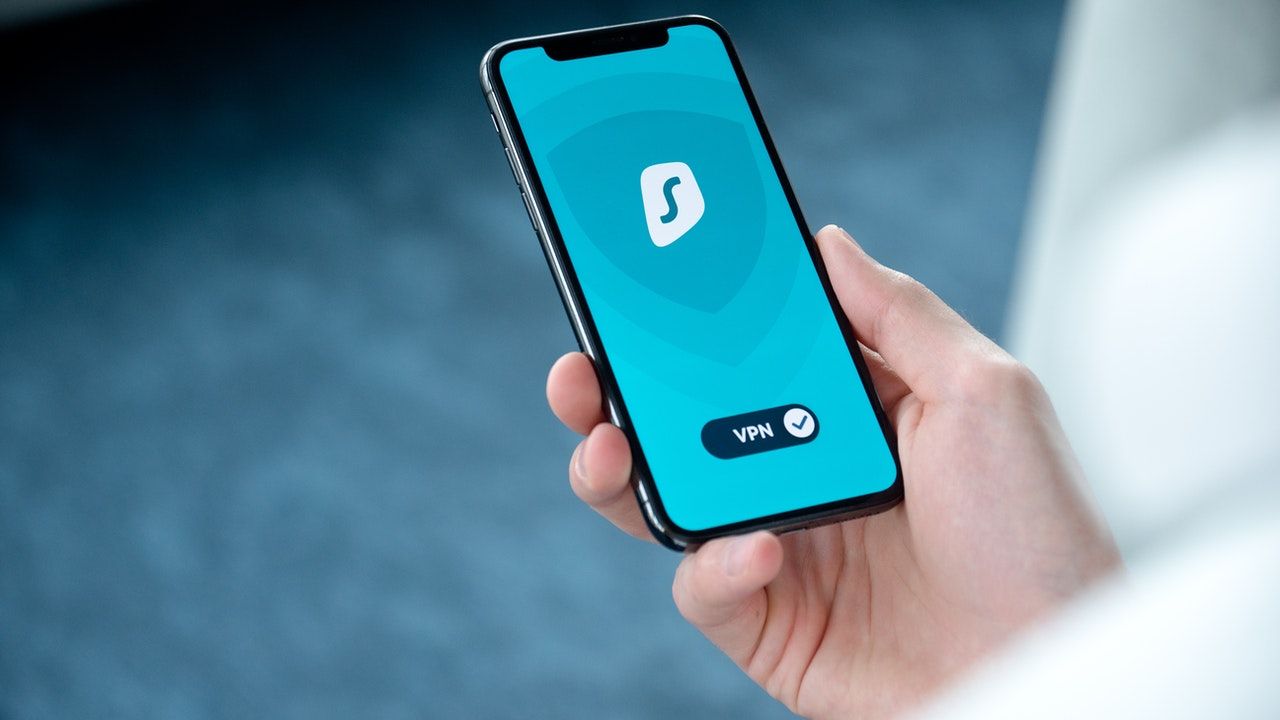
चूंकि वीपीएन आपके सेलुलर और वाई-फाई कनेक्शन दोनों को बदलते हैं, इसलिए वे अधिसूचना वितरण में हस्तक्षेप कर सकते हैं। उदाहरण के लिए, यदि आप अपने iPhone के लिए मुफ़्त वीपीएन का उपयोग कर रहे हैं, तो इसे अक्षम करने का प्रयास करें, फिर जांचें कि क्या इससे अधिसूचना समस्या ठीक हो गई है।
आप प्रदाता के ऐप से वीपीएन कनेक्शन को अक्षम कर सकते हैं या इसे डिस्कनेक्ट करने के लिए सेटिंग्स> सामान्य> वीपीएन और डिवाइस प्रबंधन> वीपीएन पर जा सकते हैं।
4. फोकस मोड को अक्षम करें
फोकस मोड, जैसे डू नॉट डिस्टर्ब, स्लीप और पर्सनल, सक्षम होने पर कॉल, नोटिफिकेशन और अन्य अलर्ट को शांत करने में मदद करते हैं। जब सूचनाएं आपके iPhone पर दिखाई नहीं देती हैं, तो यह संभव है कि आपने (या किसी और ने-आपके बच्चों ने, शायद) गलती से फ़ोकस मोड सक्षम कर दिया हो।
पुष्टि करने के लिए, फेस आईडी वाले मॉडल पर ऊपरी-दाएं कोने से नीचे की ओर स्लाइड करके और होम बटन वाले मॉडल पर नीचे से ऊपर की ओर स्वाइप करके अपने iPhone का नियंत्रण केंद्र खोलें।
आइए हमारे उदाहरण के रूप में डू नॉट डिस्टर्ब का उपयोग करें: अर्धचंद्र आइकन के रंग पर ध्यान दें। यदि यह बैंगनी (नीला-बैंगनी) है, तो इसका मतलब है कि परेशान न करें सक्षम है; परेशान न करें को अक्षम करने के लिए आइकन पर टैप करें। इससे अर्धचंद्र का रंग बदलकर सफेद हो जाएगा।
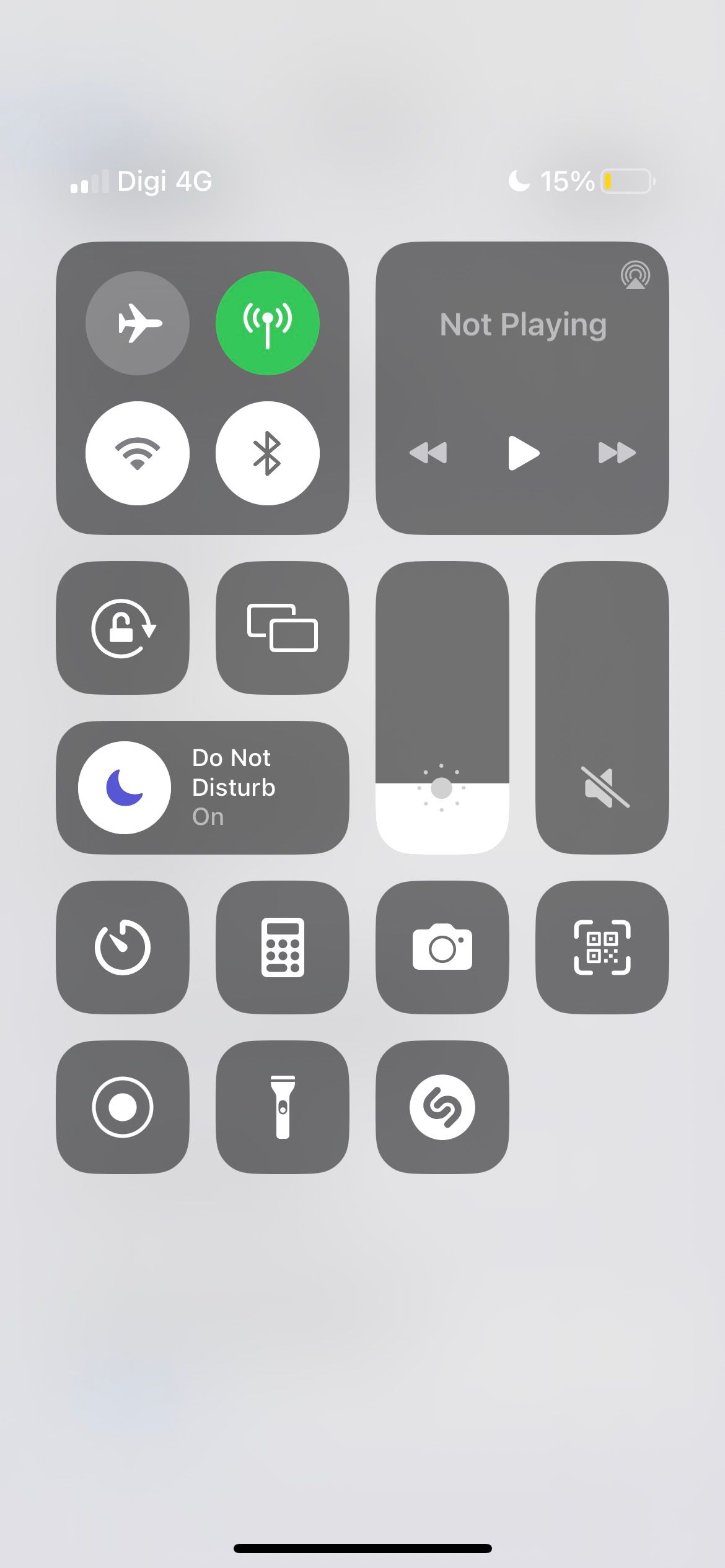
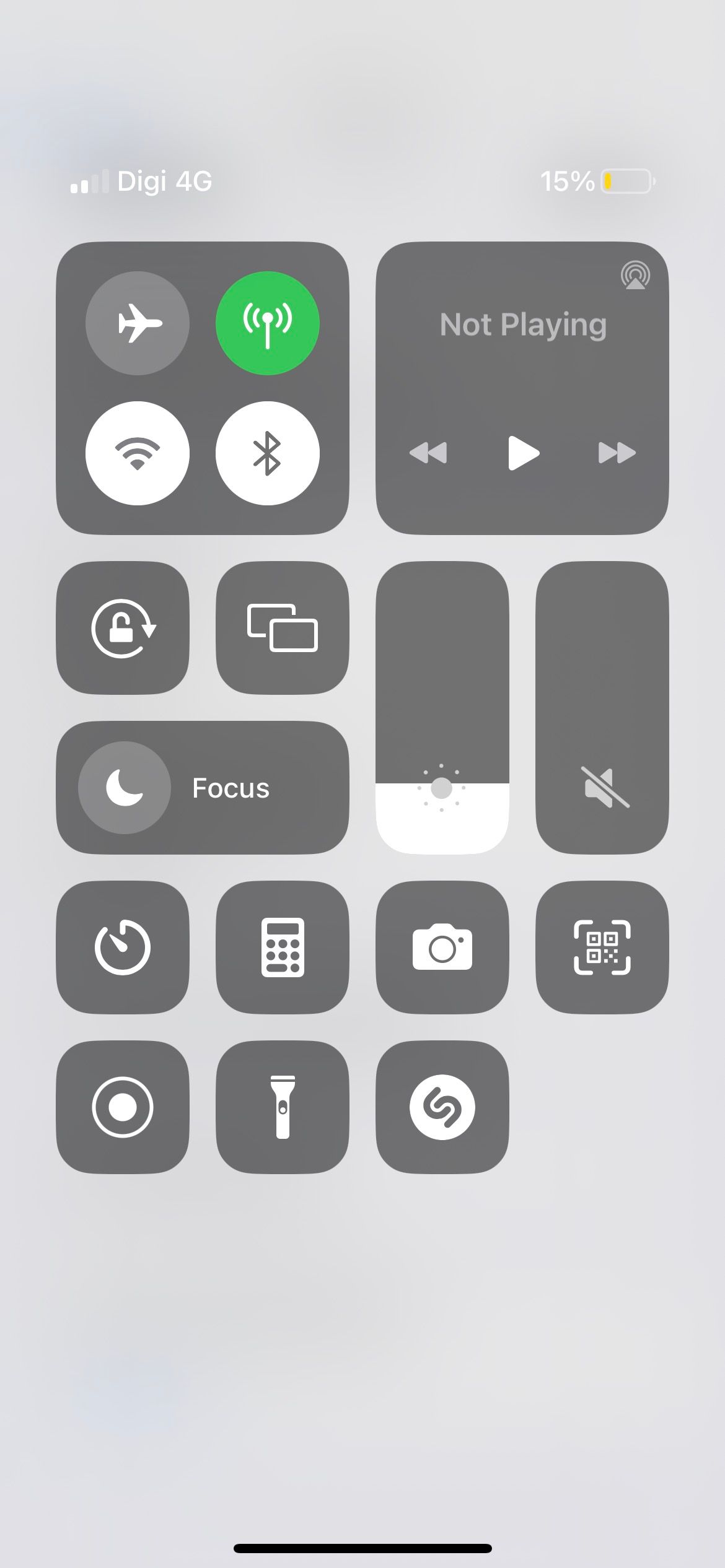
5. ड्राइविंग फोकस अक्षम करें
जब आपका आईफोन आपकी कार के ब्लूटूथ से कनेक्ट होता है या जब आपका आईफोन पता लगाता है कि आप चलती गाड़ी में हैं तो ड्राइविंग फोकस नोटिफिकेशन को म्यूट कर देता है। यह फ़ोकस मोड वही करता है जो नाम कहता है - ड्राइवर को सूचनाओं से विचलित होने से रोकता है - लेकिन कभी-कभी यह ग़लती से होता है।
उदाहरण के लिए, यदि आप टैक्सी या ट्रेन में यात्री हैं, तो सुविधा मान लेती है कि आप ड्राइवर हैं और आपके iPhone पर सभी कॉल और सूचनाओं को शांत कर देता है। सुविधा को अक्षम करने के लिए सेटिंग्स > फोकस > ड्राइविंग पर जाएं। फिर, स्वचालित रूप से चालू करें अनुभाग के अंतर्गत विकल्प पर टैप करें। सुविधा को मैन्युअल रूप से सक्रिय करने के लिए सेट करें।
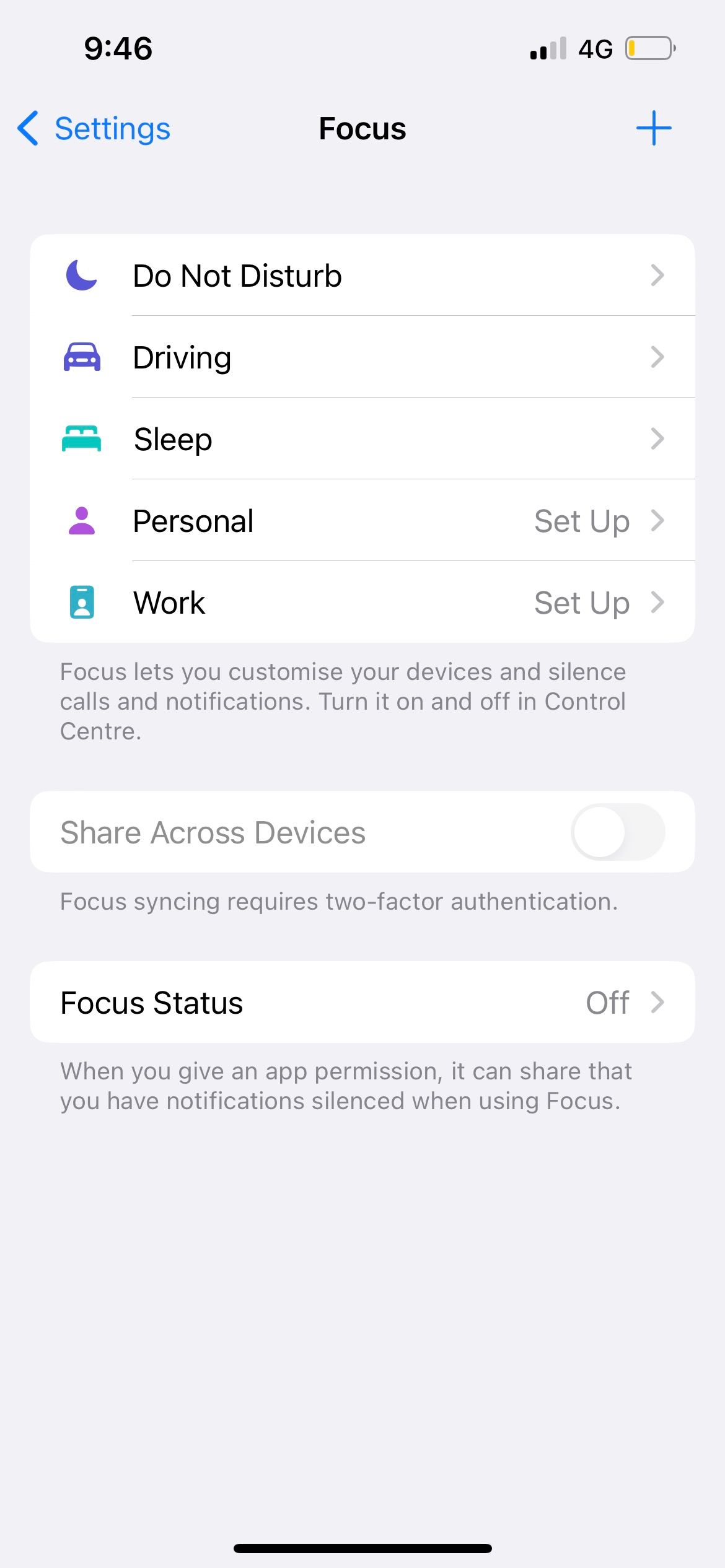
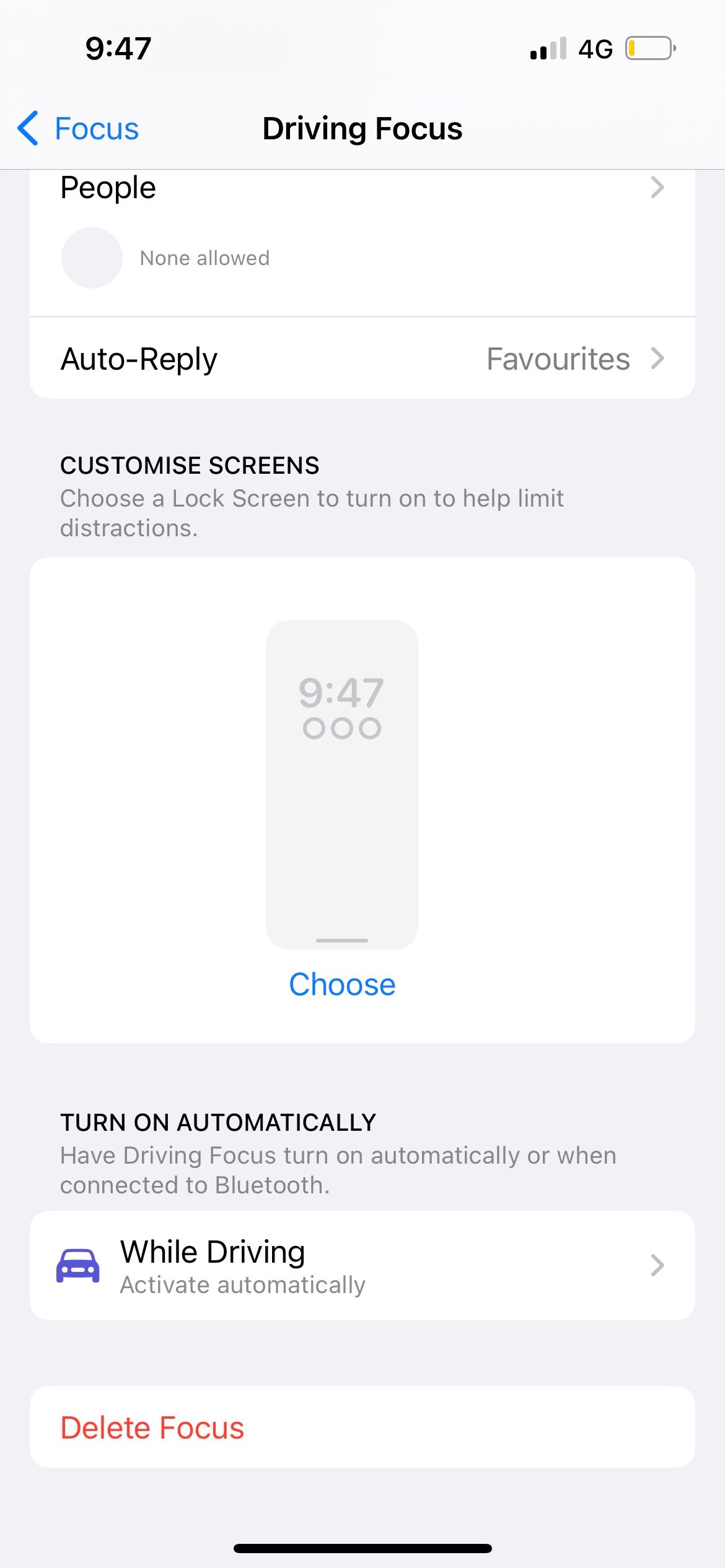
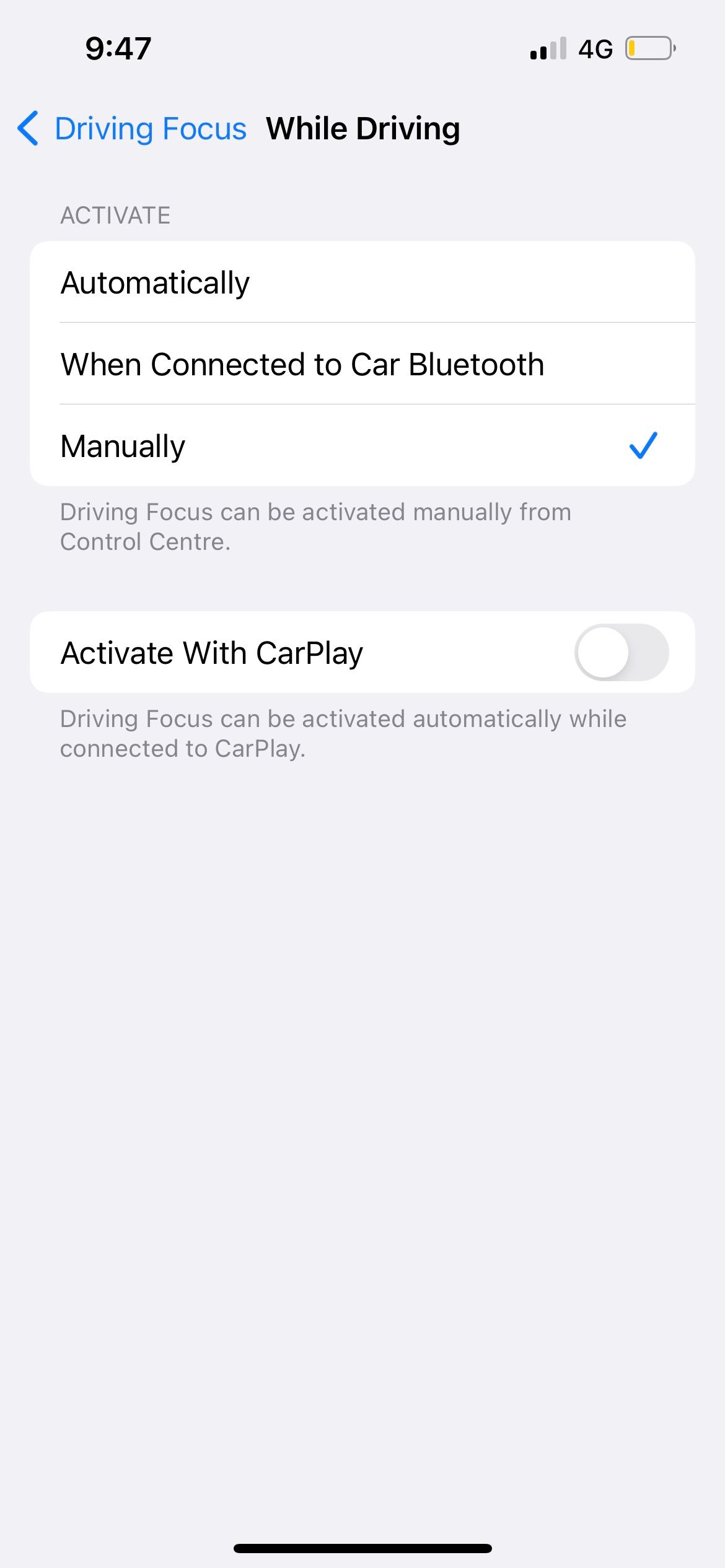
यदि आप ऐप्पल कारप्ले का उपयोग करते समय सूचनाएं चाहते हैं, तो आपको एक्टिवेट विद कारप्ले विकल्प को भी बंद कर देना चाहिए। जब आप अपने iPhone को CarPlay-संगत वाहन से कनेक्ट करेंगे तो इसे सक्षम छोड़ने से ड्राइविंग फ़ोकस सक्रिय हो जाएगा।
6. अपनी अधिसूचना सेटिंग्स जांचें और संशोधित करें
यदि आपका iPhone किसी विशेष ऐप के लिए सूचनाएं प्रदर्शित नहीं करता है, तो जांचें कि ऐप की अधिसूचना सेटिंग्स और प्राथमिकताएं सही ढंग से कॉन्फ़िगर की गई हैं।
सेटिंग्स मेनू से ऐप नोटिफिकेशन बदलें
सेटिंग्स ऐप लॉन्च करें और नोटिफिकेशन चुनें। इसके बाद, प्रभावित ऐप चुनें और सुनिश्चित करें कि नोटिफिकेशन की अनुमति चालू है।
इसके अलावा, सुनिश्चित करें कि लॉक स्क्रीन, अधिसूचना केंद्र और बैनर आपकी प्राथमिकताओं के अनुसार सक्षम हैं। यदि आप चाहते हैं कि वे नई सूचनाओं के लिए सक्रिय हों तो आपको ऐप के लिए ध्वनि और बैज भी सक्षम करना चाहिए।
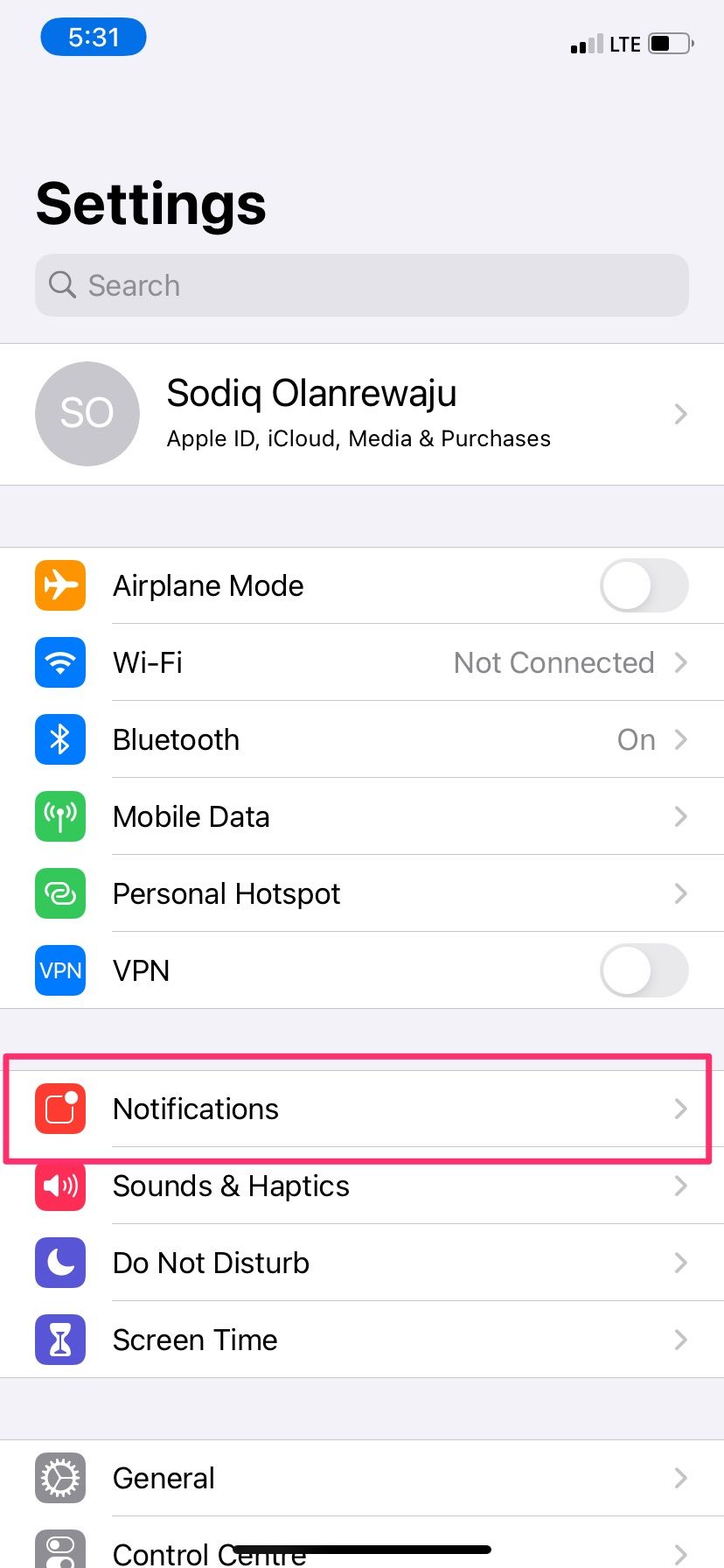
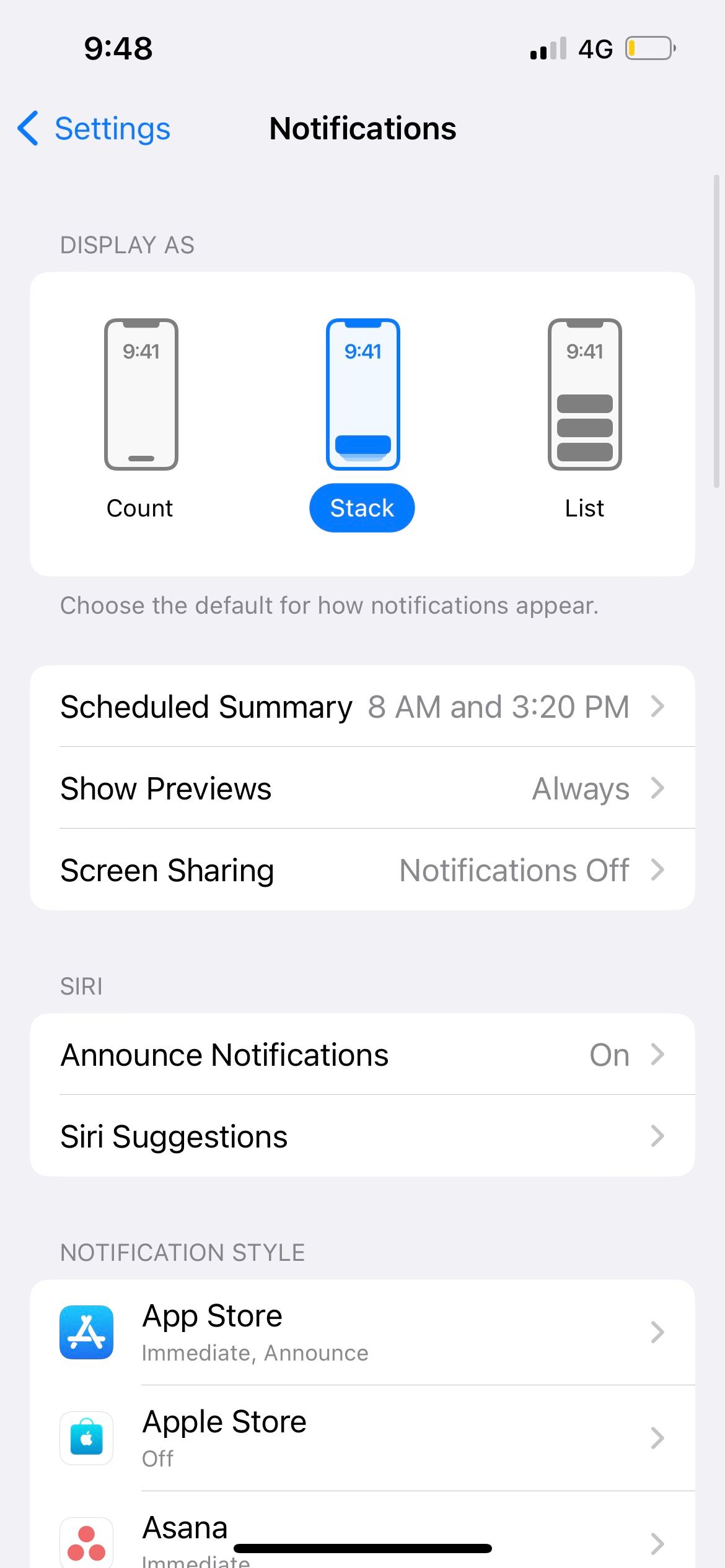
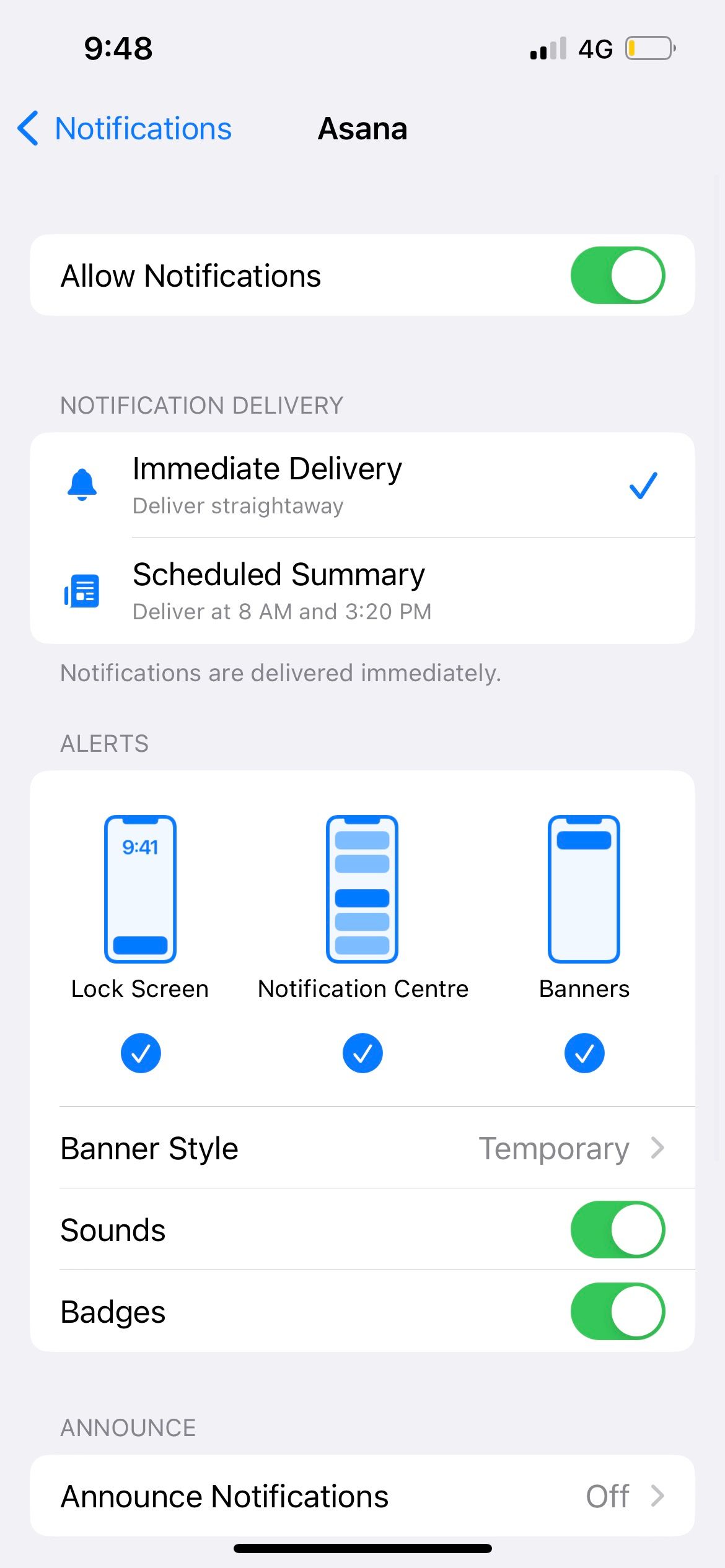
अपने अनुसूचित अधिसूचना सारांश की समीक्षा करें
अनुसूचित सारांश एक अधिसूचना सुविधा है जिसका उद्देश्य आपको बेहतर ध्यान केंद्रित करने में मदद करना है। उदाहरण के लिए, आप अपने सभी सोशल मीडिया नोटिफिकेशन को एक बार में प्राप्त करने का शेड्यूल कर सकते हैं, जब आप समय-समय पर कहानी के उत्तर, पसंद और टिप्पणियों से विचलित नहीं होना चाहते।
जब कोई ऐप आपके शेड्यूल किए गए सारांश का हिस्सा होता है, तो आपको दिन के अन्य समय में इससे सूचनाएं प्राप्त नहीं होंगी। इसलिए, ऐसा महसूस हो सकता है कि आपकी सूचनाएं आपके iPhone पर सटीक रूप से दिखाई नहीं दे रही हैं।
सेटिंग्स की समीक्षा करने के लिए सेटिंग्स > नोटिफिकेशन > शेड्यूल्ड सारांश पर जाएं। उन सभी ऐप्स को टॉगल करें जिन्हें आप अब अपने सारांश में शामिल नहीं करना चाहते हैं।
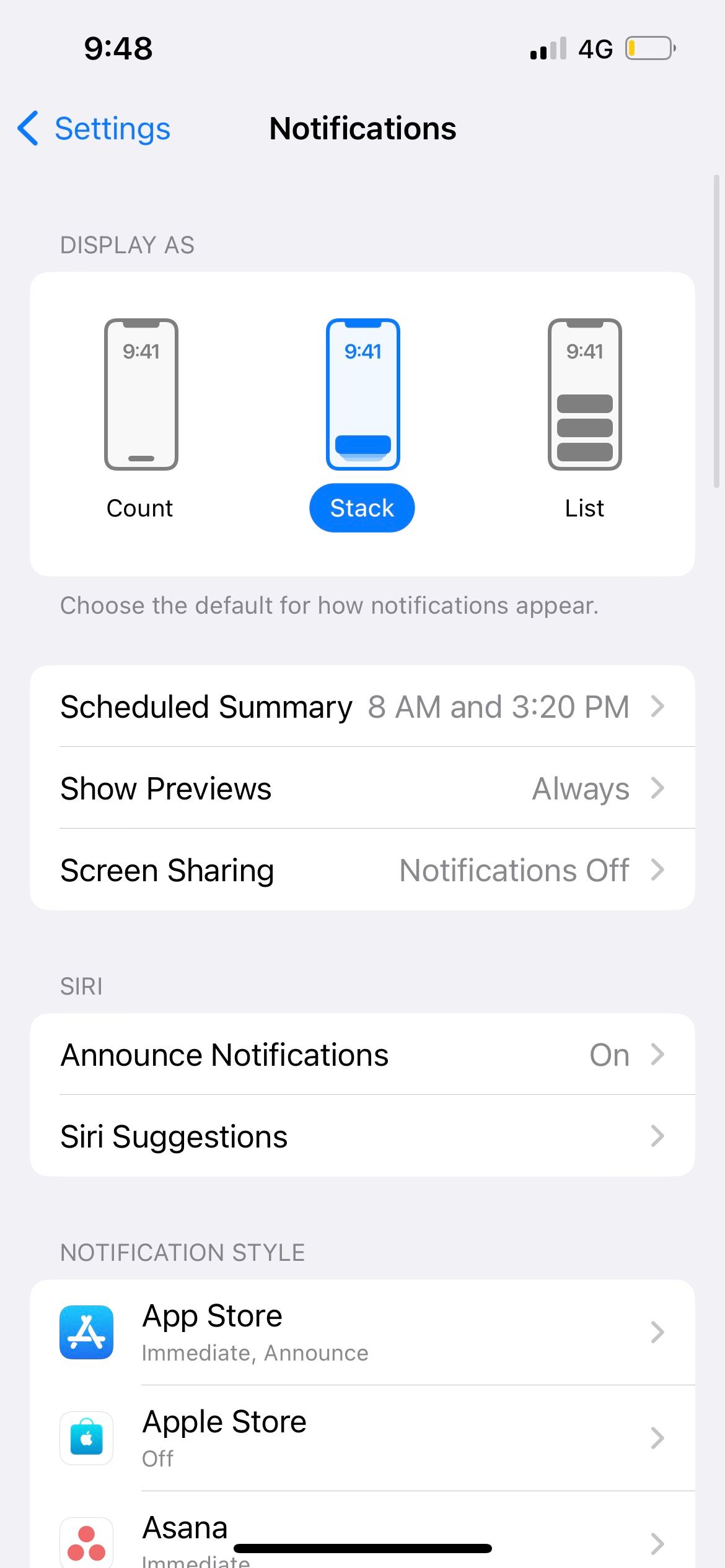
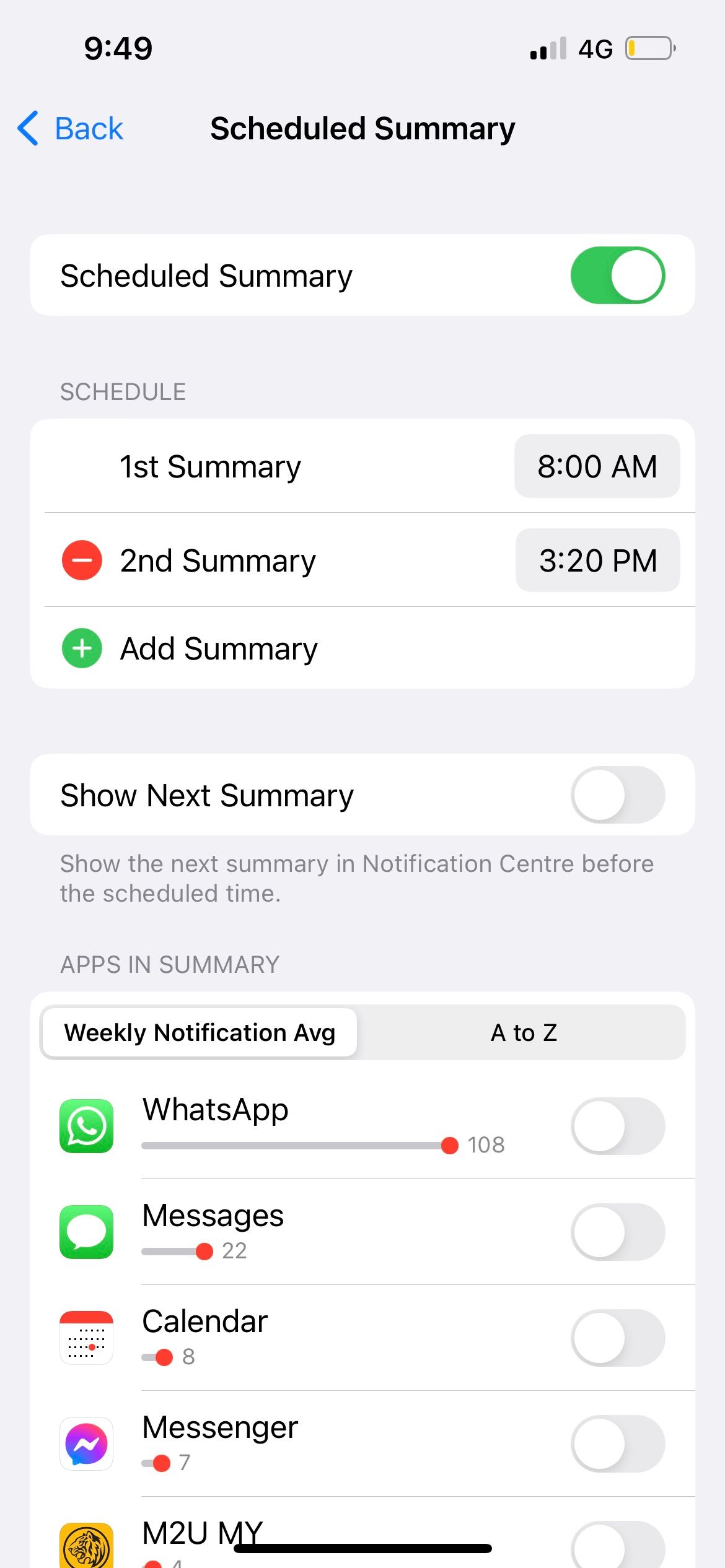
इन-ऐप नोटिफिकेशन सेटिंग्स जांचें
कुछ ऐप्स, विशेष रूप से सोशल मीडिया प्लेटफॉर्म और व्हाट्सएप, टेलीग्राम, इंस्टाग्राम और इसी तरह के इंस्टेंट मैसेंजर में समर्पित नोटिफिकेशन सेटिंग्स होती हैं। ये आपके iPhone के सेटिंग मेनू में अधिसूचना कॉन्फ़िगरेशन से स्वतंत्र रूप से कार्य करते हैं जिसे हमने ऊपर देखा था।

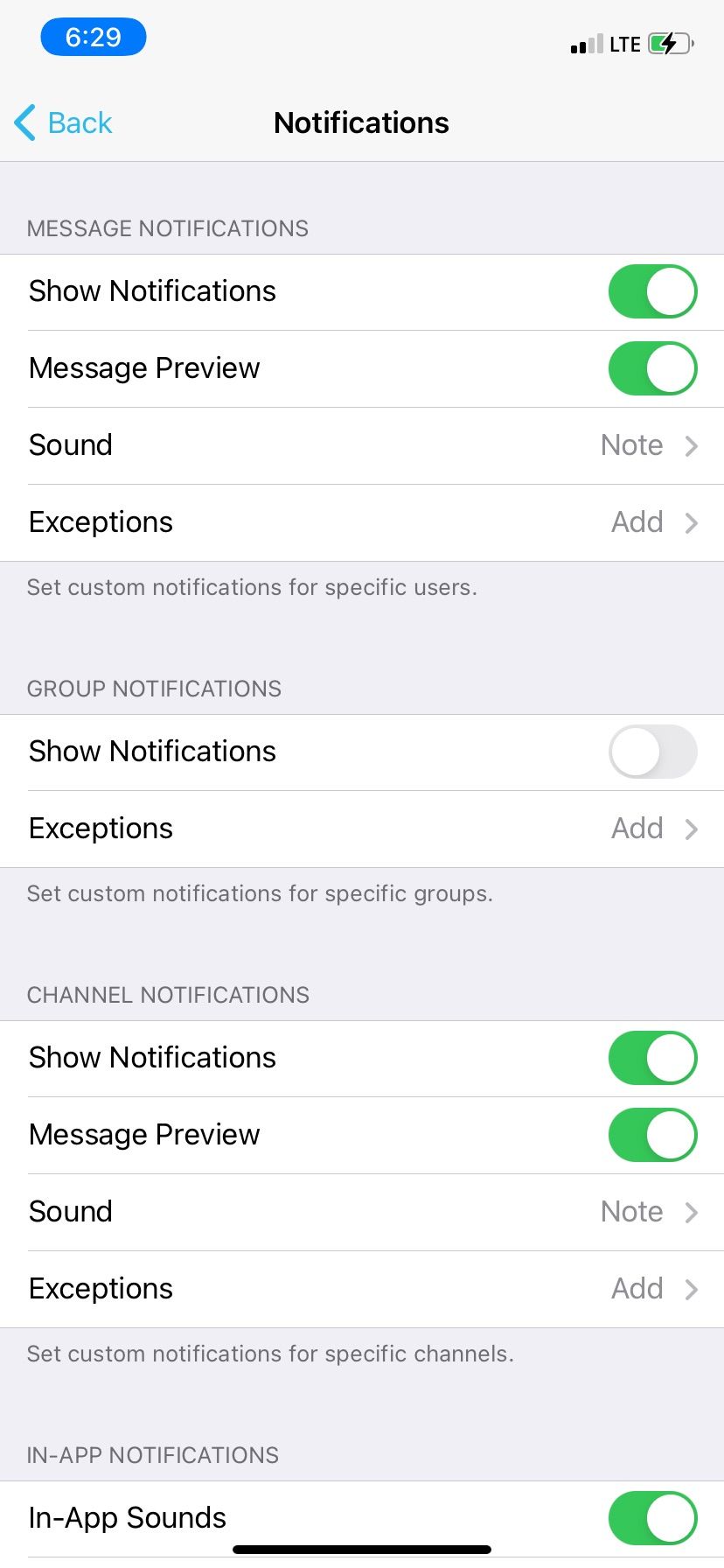
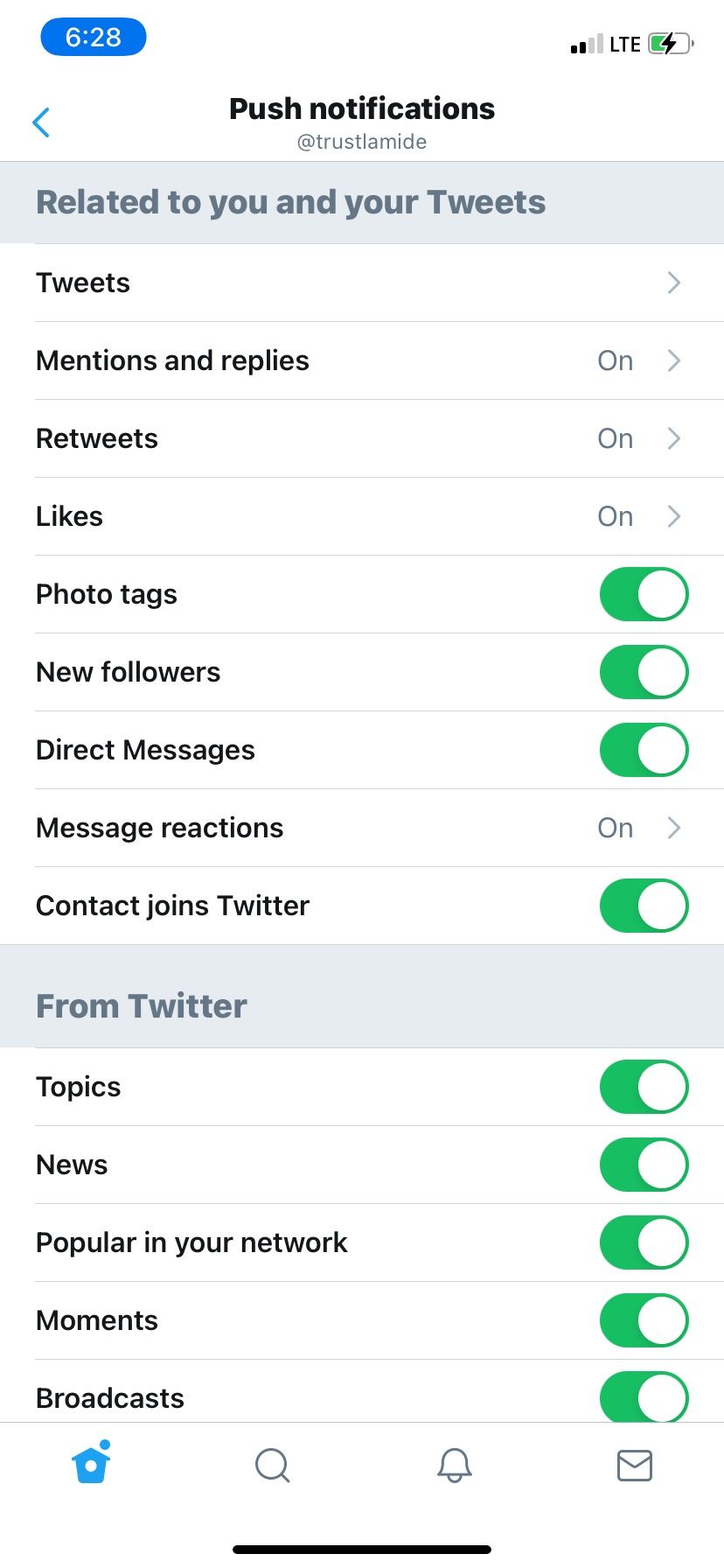
इसलिए, यदि कोई ऐप आपके iPhone पर नोटिफिकेशन सक्षम होने के बावजूद नोटिफिकेशन नहीं दिखाता है, तो किसी भी अनियमितता के लिए इसकी इन-ऐप नोटिफिकेशन सेटिंग्स की जांच करें। उदाहरण के लिए, व्हाट्सएप आपको व्यक्तिगत बातचीत को स्थायी रूप से म्यूट करने की अनुमति देता है। यदि आप उन्हें अनम्यूट करना भूल गए हैं, तब भी आपको बिना किसी समस्या के नए संदेश प्राप्त होंगे लेकिन प्राप्ति के समय सूचित नहीं किया जाएगा।
7. अपने iPhone को अपडेट करें
ऐसी संभावना है कि किसी सॉफ़्टवेयर बग ने आपके iPhone के नोटिफिकेशन को गड़बड़ कर दिया है। जब आपके पास इस तरह की सिस्टम समस्याएं हों, तो अपने iPhone के लिए नवीनतम सॉफ़्टवेयर अपडेट डाउनलोड और इंस्टॉल करना हमेशा स्मार्ट होता है।
यह देखने के लिए कि क्या कोई अपडेट उपलब्ध है, सेटिंग्स> सामान्य> सॉफ़्टवेयर अपडेट पर जाएं। और अगर है, तो डाउनलोड और इंस्टॉल पर टैप करें और अपने डिवाइस को अपडेट करने की प्रक्रिया से गुजरें।
8. अपने ऐप्स अपडेट करें
कभी-कभी, समस्या आपके iPhone में नहीं बल्कि ऐप्स में होती है। यदि आपको केवल किसी विशेष ऐप के लिए सूचनाएं नहीं मिल रही हैं, तो यह एक बग हो सकता है जिसे अपडेट के साथ ठीक किया जा सकता है।
ऐप स्टोर पर जाएं, सर्च टैब में ऐप का नाम टाइप करें और सर्च पर क्लिक करें। यदि कोई अपडेट उपलब्ध है, तो आपको ऐप के नाम के आगे एक अपडेट बटन दिखाई देगा।
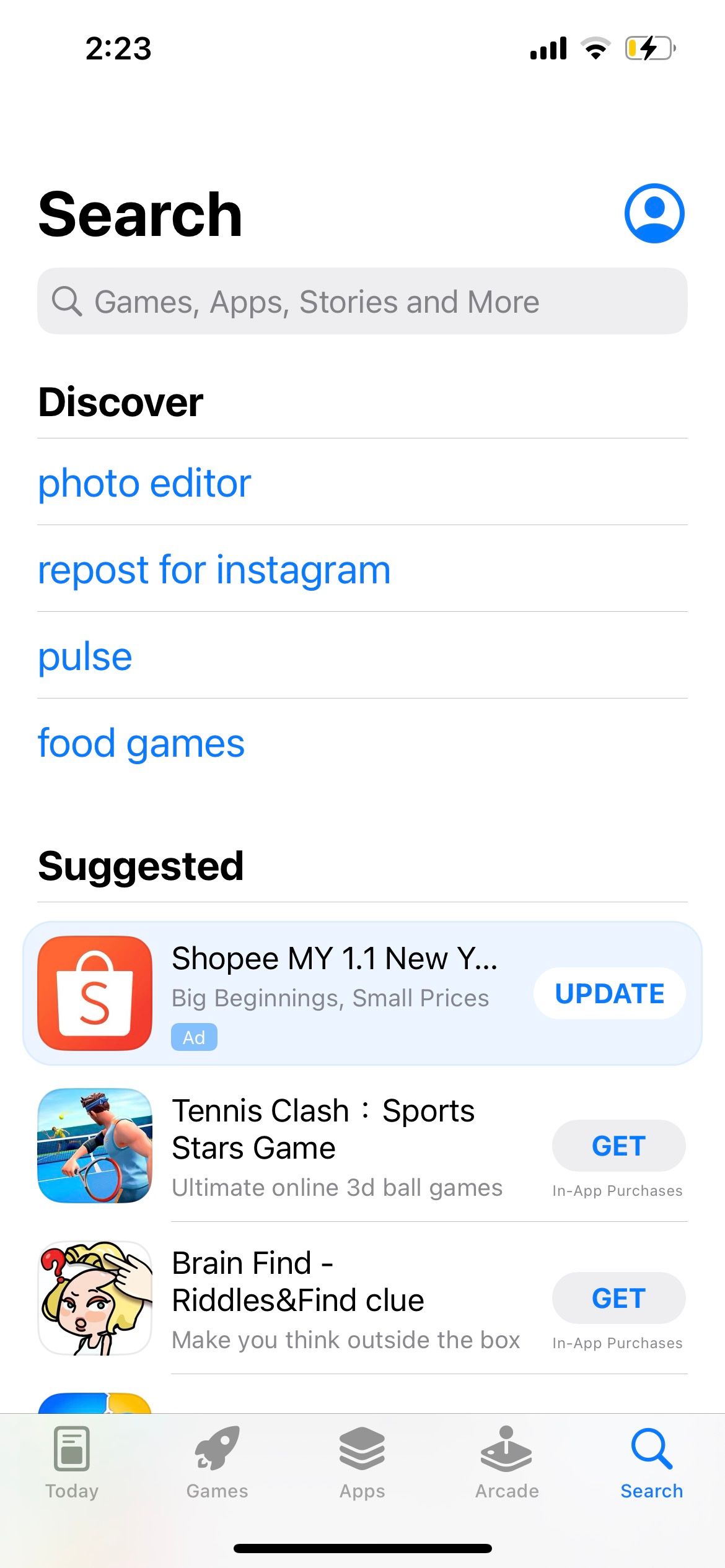
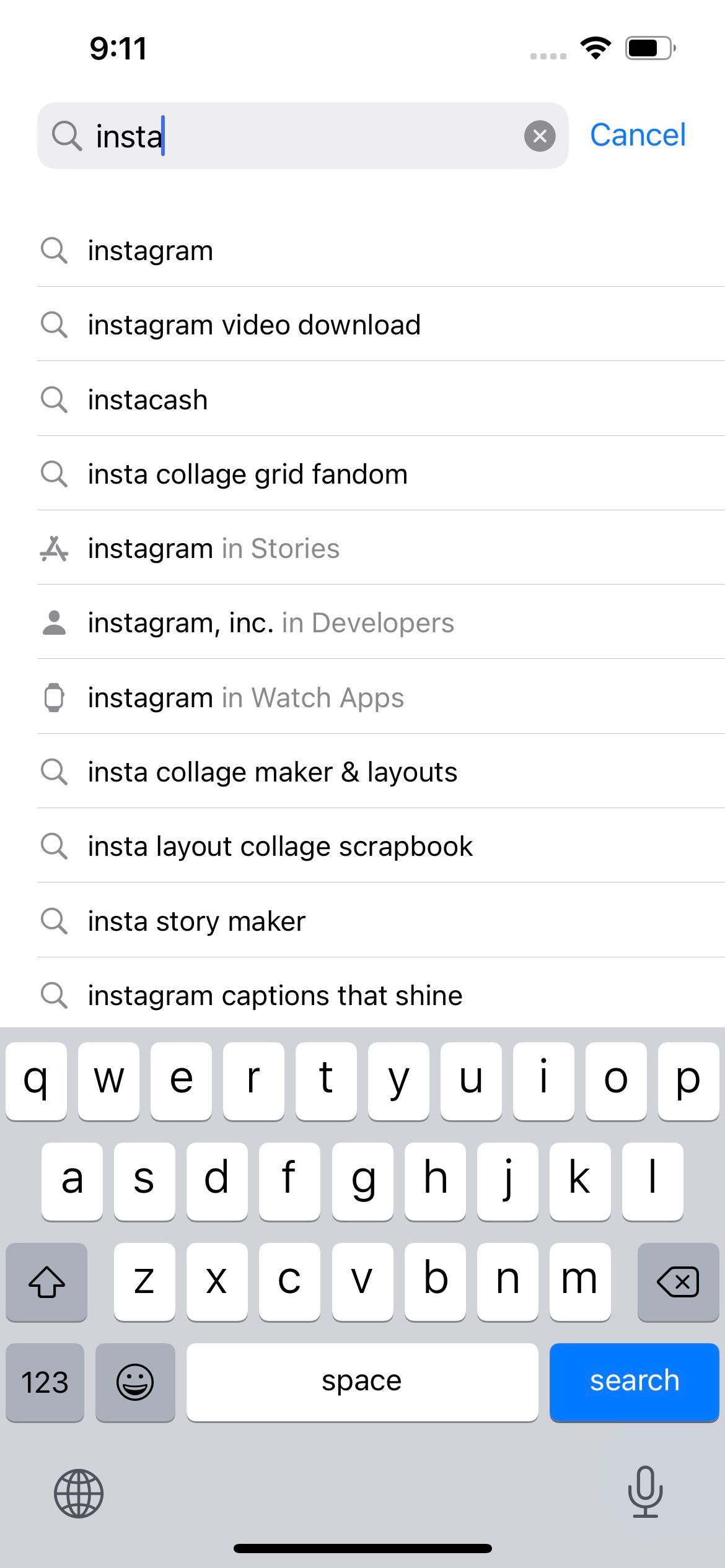
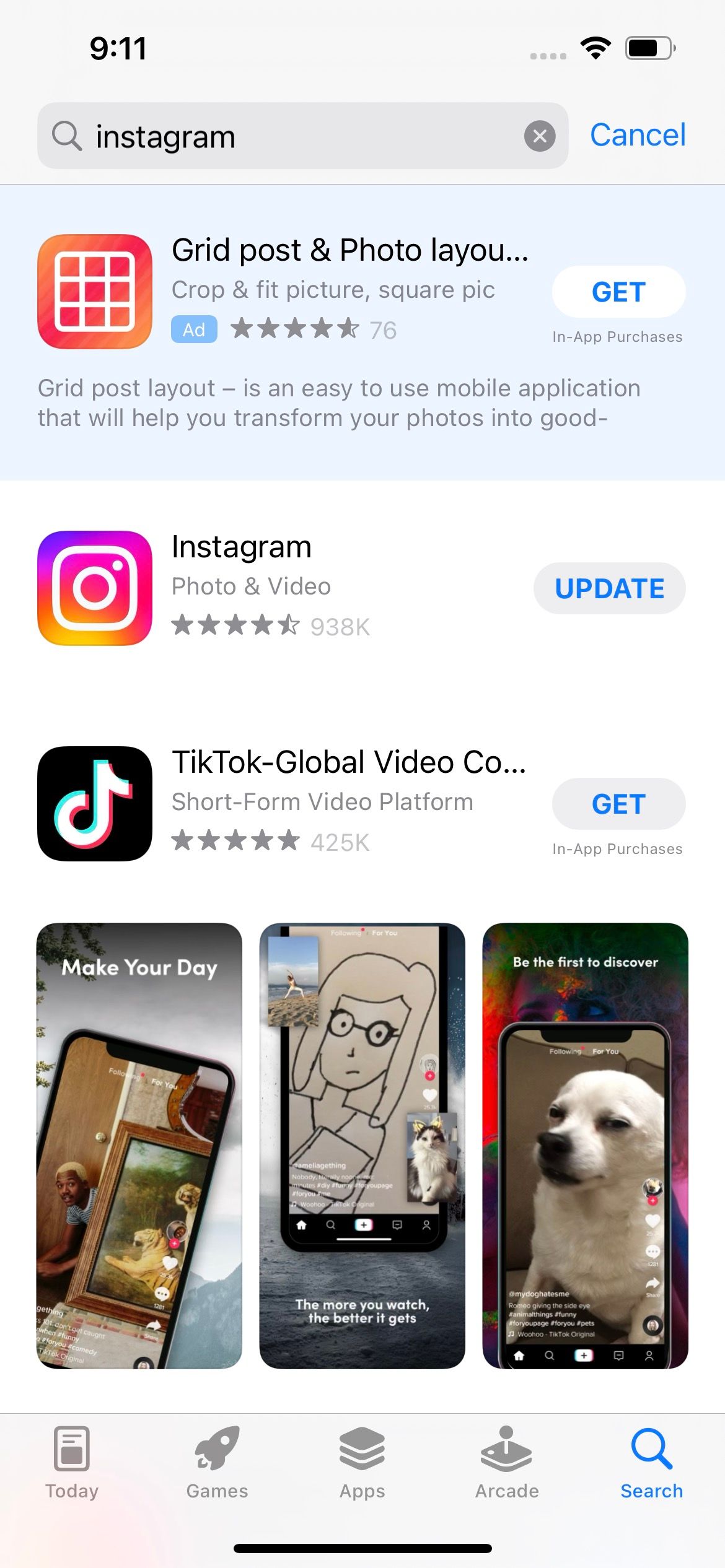
भले ही अभी तक कोई अपडेट उपलब्ध नहीं है, आप ऐप के सोशल मीडिया पेज या वेबसाइट की जांच करने का प्रयास कर सकते हैं। कुछ ऐप डेवलपर सक्रिय रूप से उपयोगकर्ताओं को उन मुद्दों पर अपडेट रखते हैं जिन्हें उन्होंने पहचाना है और जिन पर काम कर रहे हैं, इसलिए आपको बस अगले अपडेट की प्रतीक्षा करनी होगी। यदि नहीं, तो आप उन्हें समस्या के बारे में सूचित करने के लिए संबंधित चैनलों पर भी संपर्क कर सकते हैं।
9. iPhone सेटिंग्स रीसेट करें
उपरोक्त सभी सुधारों के बाद भी आपके iPhone पर सूचनाएं प्राप्त नहीं हो रही हैं? इस बिंदु पर, आपको अपने डिवाइस की सेटिंग्स को रीसेट करने का प्रयास करना चाहिए। ऐसा करने से आपके iPhone की अधिसूचना प्राथमिकताएँ फ़ैक्टरी डिफ़ॉल्ट पर पुनर्स्थापित हो जाएंगी, उम्मीद है कि अधिसूचना वितरण को प्रभावित करने वाली हर चीज़ ठीक हो जाएगी।
सेटिंग्स > सामान्य > आईफोन ट्रांसफर या रीसेट करें > रीसेट > सभी सेटिंग्स रीसेट करें पर जाएं। प्रॉम्प्ट पर सभी सेटिंग्स रीसेट करें चुनें।
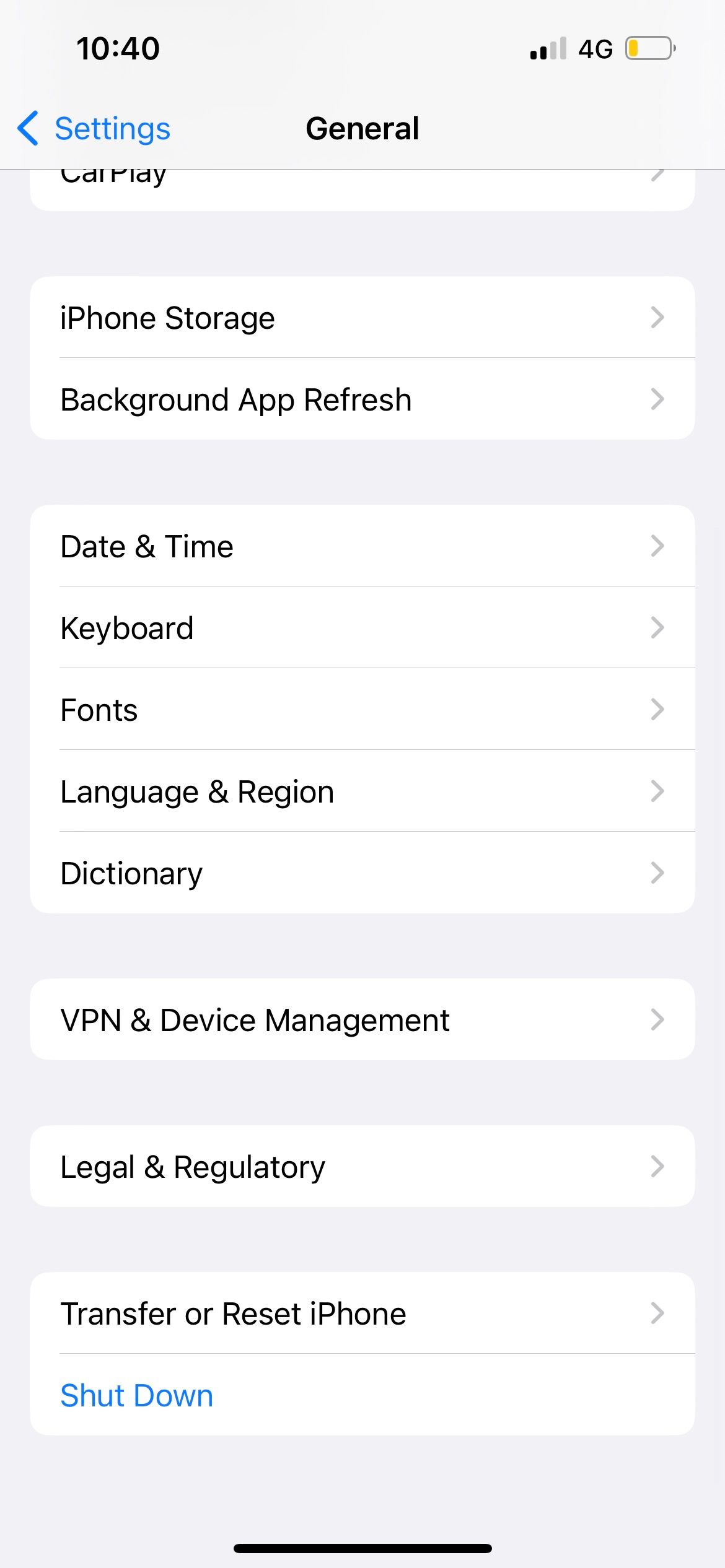
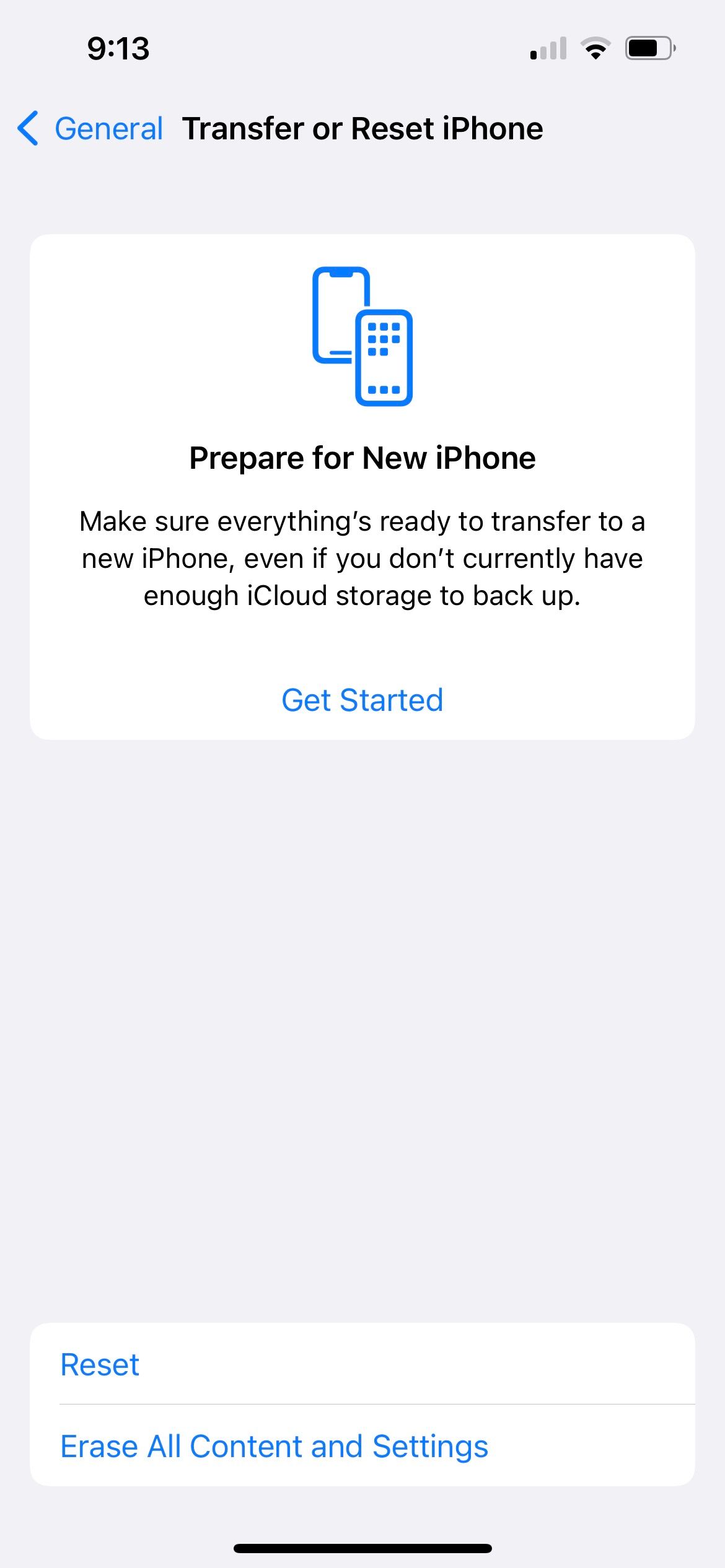
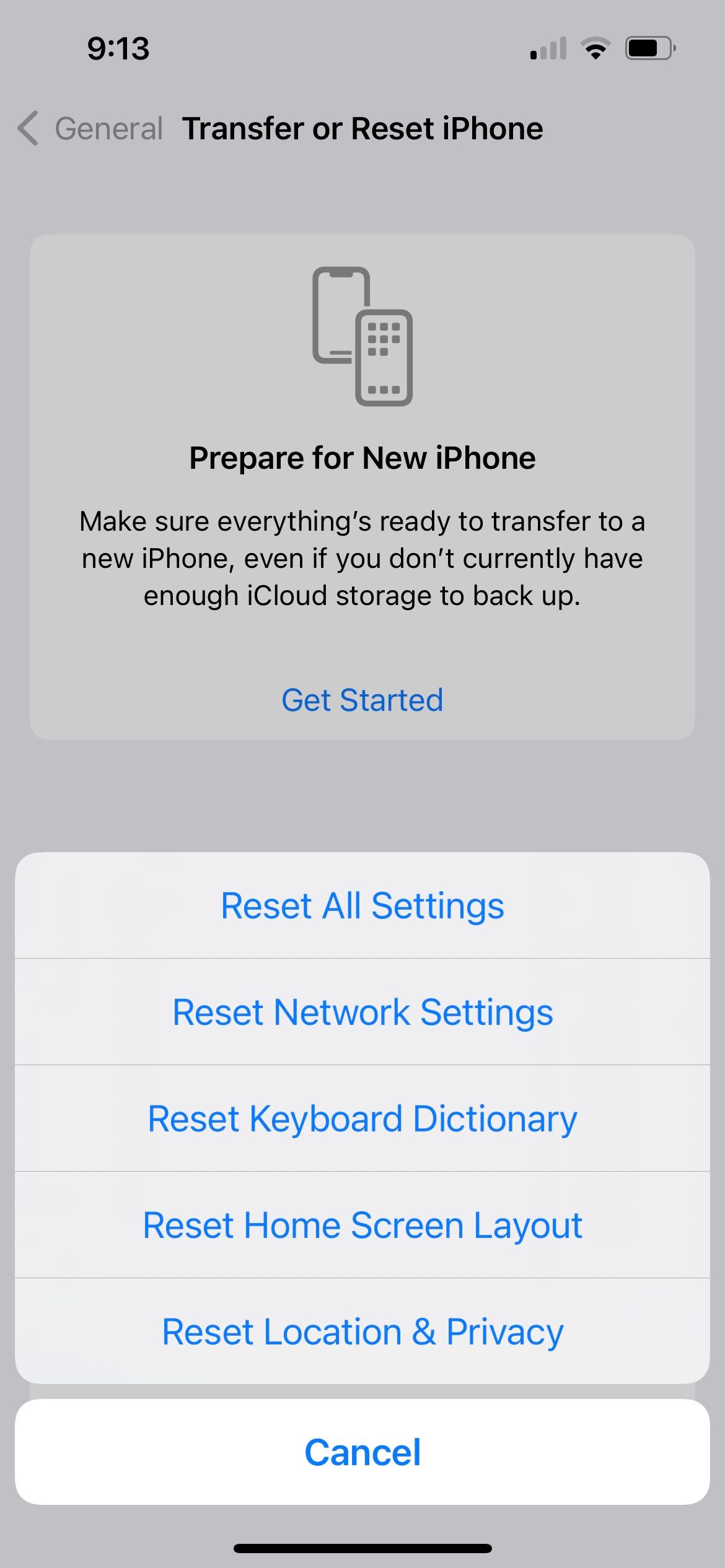
याद रखें कि आपके iPhone की सेटिंग्स को रीसेट करने से सभी विकल्प डिफ़ॉल्ट पर वापस आ जाते हैं। इसका मतलब है कि आपको फिर से वाई-फाई नेटवर्क से कनेक्ट करना होगा, ब्लूटूथ डिवाइस को फिर से कॉन्फ़िगर करना होगा, अपनी गोपनीयता सेटिंग्स को समायोजित करना होगा और बहुत कुछ करना होगा। हालाँकि, आपका डेटा इससे प्रभावित नहीं होता है।
अपने iPhone पर समय पर सूचनाएं प्राप्त करें
संभावना है कि ऊपर बताए गए सुधारों में से कम से कम एक आपके iPhone की अधिसूचना समस्याओं का समाधान कर देगा। यह पूरी तरह से विकसित समस्या की तुलना में सूचनाओं को अवरुद्ध करने वाली एक आकस्मिक सेटिंग होने की अधिक संभावना है।
यदि आपको इन सुधारों को निष्पादित करने के बाद भी सूचनाएं नहीं मिलती हैं, तो आपको अपने iPhone को फ़ैक्टरी रीसेट करना पड़ सकता है। और यदि वह भी काम नहीं करता है, तो तकनीकी सहायता के लिए Apple से संपर्क करने का समय आ गया है।
-
 iPhone कैलेंडर पर जन्मदिन कैसे जोड़ें और देखेंजन्मदिन हमेशा हर किसी के जीवन में एक विशेष मील का पत्थर होता है। लेकिन दोस्तों और परिचितों के लगातार बढ़ते दायरे के साथ, नज़र रखना मुश्किल हो सकता है।...सॉफ्टवेयर ट्यूटोरियल 2024-11-06 को प्रकाशित
iPhone कैलेंडर पर जन्मदिन कैसे जोड़ें और देखेंजन्मदिन हमेशा हर किसी के जीवन में एक विशेष मील का पत्थर होता है। लेकिन दोस्तों और परिचितों के लगातार बढ़ते दायरे के साथ, नज़र रखना मुश्किल हो सकता है।...सॉफ्टवेयर ट्यूटोरियल 2024-11-06 को प्रकाशित -
 अपने iPhone पर जर्नल ऐप का उपयोग कैसे करेंलंबे समय से, यदि आप अपने iPhone पर जर्नल करना चाहते थे, तो आपको एक तृतीय-पक्ष ऐप की आवश्यकता होती थी। लेकिन अंततः Apple ने जिम्मेदारी संभाली और iOS 17...सॉफ्टवेयर ट्यूटोरियल 2024-11-06 को प्रकाशित
अपने iPhone पर जर्नल ऐप का उपयोग कैसे करेंलंबे समय से, यदि आप अपने iPhone पर जर्नल करना चाहते थे, तो आपको एक तृतीय-पक्ष ऐप की आवश्यकता होती थी। लेकिन अंततः Apple ने जिम्मेदारी संभाली और iOS 17...सॉफ्टवेयर ट्यूटोरियल 2024-11-06 को प्रकाशित -
 iOS 17 में काम नहीं कर रहे iPhone रिमाइंडर को ठीक करने के 5 तरीकेबुनियादी सुधार: रिमाइंडर ऐप को पुनरारंभ करें: यदि रिमाइंडर ऐप में अप्रत्याशित गड़बड़ियां या बग आते हैं, तो यह आपके iPhone पर अपेक्षा के अनुरूप काम नही...सॉफ्टवेयर ट्यूटोरियल 2024-11-06 को प्रकाशित
iOS 17 में काम नहीं कर रहे iPhone रिमाइंडर को ठीक करने के 5 तरीकेबुनियादी सुधार: रिमाइंडर ऐप को पुनरारंभ करें: यदि रिमाइंडर ऐप में अप्रत्याशित गड़बड़ियां या बग आते हैं, तो यह आपके iPhone पर अपेक्षा के अनुरूप काम नही...सॉफ्टवेयर ट्यूटोरियल 2024-11-06 को प्रकाशित -
 बिना सहेजी गई या हटाई गई नोटपैड फ़ाइल को कैसे पुनर्प्राप्त करेंक्या आपने कभी ऐसी स्थिति का सामना किया है जहां संपादित सामग्री को सहेजने से पहले नोटपैड फ़ाइल अप्रत्याशित रूप से बंद हो गई थी? आप एकत्रित सामग्री को न...सॉफ्टवेयर ट्यूटोरियल 2024-11-06 को प्रकाशित
बिना सहेजी गई या हटाई गई नोटपैड फ़ाइल को कैसे पुनर्प्राप्त करेंक्या आपने कभी ऐसी स्थिति का सामना किया है जहां संपादित सामग्री को सहेजने से पहले नोटपैड फ़ाइल अप्रत्याशित रूप से बंद हो गई थी? आप एकत्रित सामग्री को न...सॉफ्टवेयर ट्यूटोरियल 2024-11-06 को प्रकाशित -
 8 तरकीबें जो आपके पुराने एंड्रॉइड फोन को एक और साल (या अधिक) का जीवन दे देंगीएंड्रॉइड फोन थोड़ा शांत हो गया है? इससे पहले कि आप इसे शुरू करें और टॉस करें, यहां एक छोटा सा बदलाव और वहां कुछ अनुकूलन आपके स्मार्टफोन की गति, प्रदर...सॉफ्टवेयर ट्यूटोरियल 2024-11-06 को प्रकाशित
8 तरकीबें जो आपके पुराने एंड्रॉइड फोन को एक और साल (या अधिक) का जीवन दे देंगीएंड्रॉइड फोन थोड़ा शांत हो गया है? इससे पहले कि आप इसे शुरू करें और टॉस करें, यहां एक छोटा सा बदलाव और वहां कुछ अनुकूलन आपके स्मार्टफोन की गति, प्रदर...सॉफ्टवेयर ट्यूटोरियल 2024-11-06 को प्रकाशित -
 नवीनतम Windows 11 अपडेट (24H2) के लिए प्रतीक्षा नहीं कर सकते? इसे अभी कैसे प्राप्त करें यहां बताया गया हैविंडोज 11 24एच2 विंडोज शेयर से सीधे एंड्रॉइड डिवाइस पर फाइल साझा करने और चुनिंदा एएमडी सीपीयू के लिए प्रदर्शन में सुधार जैसी उपयोगी सुविधाएं लाता है। ...सॉफ्टवेयर ट्यूटोरियल 2024-11-06 को प्रकाशित
नवीनतम Windows 11 अपडेट (24H2) के लिए प्रतीक्षा नहीं कर सकते? इसे अभी कैसे प्राप्त करें यहां बताया गया हैविंडोज 11 24एच2 विंडोज शेयर से सीधे एंड्रॉइड डिवाइस पर फाइल साझा करने और चुनिंदा एएमडी सीपीयू के लिए प्रदर्शन में सुधार जैसी उपयोगी सुविधाएं लाता है। ...सॉफ्टवेयर ट्यूटोरियल 2024-11-06 को प्रकाशित -
 विंडोज 11 पर लाइटशॉट के काम न करने के शीर्ष 6 समाधानलाइटशॉट एक निःशुल्क स्क्रीन कैप्चर टूल है जो विंडोज़ और मैक के लिए उपलब्ध है। आप स्क्रीनशॉट ले सकते हैं, उन्हें दूसरों के साथ साझा कर सकते हैं, या इसक...सॉफ्टवेयर ट्यूटोरियल 2024-11-06 को प्रकाशित
विंडोज 11 पर लाइटशॉट के काम न करने के शीर्ष 6 समाधानलाइटशॉट एक निःशुल्क स्क्रीन कैप्चर टूल है जो विंडोज़ और मैक के लिए उपलब्ध है। आप स्क्रीनशॉट ले सकते हैं, उन्हें दूसरों के साथ साझा कर सकते हैं, या इसक...सॉफ्टवेयर ट्यूटोरियल 2024-11-06 को प्रकाशित -
 फ़ोन पीसी जितने शक्तिशाली हैं, तो उन्हें पंखे की आवश्यकता क्यों नहीं है?मोबाइल फोन हर साल अधिक शक्तिशाली होते जा रहे हैं। एक प्रीमियम फोन एक मिडरेंज पीसी की तुलना में कहीं अधिक शक्तिशाली है और यहां तक कि इंटेल-एकीकृत ग्...सॉफ्टवेयर ट्यूटोरियल 2024-11-06 को प्रकाशित
फ़ोन पीसी जितने शक्तिशाली हैं, तो उन्हें पंखे की आवश्यकता क्यों नहीं है?मोबाइल फोन हर साल अधिक शक्तिशाली होते जा रहे हैं। एक प्रीमियम फोन एक मिडरेंज पीसी की तुलना में कहीं अधिक शक्तिशाली है और यहां तक कि इंटेल-एकीकृत ग्...सॉफ्टवेयर ट्यूटोरियल 2024-11-06 को प्रकाशित -
 आउटलुक संघर्ष संदेश समस्याओं को कैसे ठीक करें - 7 आसान तरीकेअपने कैलेंडर पर जाएं और परस्पर विरोधी बैठक का पता लगाएं। अद्यतन करें या आवश्यकतानुसार रद्द करें बैठक। परिवर्तनों को सहेजें और जांचें कि क्या विरोध सं...सॉफ्टवेयर ट्यूटोरियल 2024-11-06 को प्रकाशित
आउटलुक संघर्ष संदेश समस्याओं को कैसे ठीक करें - 7 आसान तरीकेअपने कैलेंडर पर जाएं और परस्पर विरोधी बैठक का पता लगाएं। अद्यतन करें या आवश्यकतानुसार रद्द करें बैठक। परिवर्तनों को सहेजें और जांचें कि क्या विरोध सं...सॉफ्टवेयर ट्यूटोरियल 2024-11-06 को प्रकाशित -
 खोए या चोरी हुए लैपटॉप को ट्रैक करने के लिए माइक्रोसॉफ्ट फाइंड माई डिवाइस का उपयोग कैसे करेंलैपटॉप खोना एक घबराहट पैदा करने वाला अनुभव हो सकता है, विशेष रूप से इसमें मौजूद मूल्यवान डेटा और व्यक्तिगत जानकारी को ध्यान में रखते हुए। लेकिन अगर आप...सॉफ्टवेयर ट्यूटोरियल 2024-11-06 को प्रकाशित
खोए या चोरी हुए लैपटॉप को ट्रैक करने के लिए माइक्रोसॉफ्ट फाइंड माई डिवाइस का उपयोग कैसे करेंलैपटॉप खोना एक घबराहट पैदा करने वाला अनुभव हो सकता है, विशेष रूप से इसमें मौजूद मूल्यवान डेटा और व्यक्तिगत जानकारी को ध्यान में रखते हुए। लेकिन अगर आप...सॉफ्टवेयर ट्यूटोरियल 2024-11-06 को प्रकाशित -
 वॉरहैमर 40000 स्पेस मरीन 2 त्रुटि कोड 14: 7 तरीके आज़माएँवॉरहैमर 40K: स्पेस मरीन 2 हाल ही में सबसे लोकप्रिय खेलों में से एक है, लेकिन किसी भी अन्य गेम की तरह, इसमें कभी-कभी अप्रत्याशित समस्याएं आती हैं। त्रु...सॉफ्टवेयर ट्यूटोरियल 2024-11-06 को प्रकाशित
वॉरहैमर 40000 स्पेस मरीन 2 त्रुटि कोड 14: 7 तरीके आज़माएँवॉरहैमर 40K: स्पेस मरीन 2 हाल ही में सबसे लोकप्रिय खेलों में से एक है, लेकिन किसी भी अन्य गेम की तरह, इसमें कभी-कभी अप्रत्याशित समस्याएं आती हैं। त्रु...सॉफ्टवेयर ट्यूटोरियल 2024-11-06 को प्रकाशित -
 इनकमिंग कॉल के लिए संपर्क नाम न दिखाने वाले iPhone के लिए 5 समाधानसमाधान 1: iCloud संपर्क सिंक को अक्षम और पुनः सक्षम करें आपके iCloud खाते से जुड़ी समस्याएं आपके iPhone की संपर्कों को सिंक करने की क्षमता को प्रभावित...सॉफ्टवेयर ट्यूटोरियल 2024-11-06 को प्रकाशित
इनकमिंग कॉल के लिए संपर्क नाम न दिखाने वाले iPhone के लिए 5 समाधानसमाधान 1: iCloud संपर्क सिंक को अक्षम और पुनः सक्षम करें आपके iCloud खाते से जुड़ी समस्याएं आपके iPhone की संपर्कों को सिंक करने की क्षमता को प्रभावित...सॉफ्टवेयर ट्यूटोरियल 2024-11-06 को प्रकाशित -
 माइक्रोसॉफ्ट एक्सेल में प्रथम और अंतिम नाम को संयोजित करने के 7 तरीकेविधि 1: फ़्लैश भरण का उपयोग करना फ्लैश फिल एक्सेल में एक बुद्धिमान उपकरण है जो जटिल सूत्रों और मैन्युअल डेटा हेरफेर की आवश्यकता को समाप्त करता है। यदि...सॉफ्टवेयर ट्यूटोरियल 2024-11-06 को प्रकाशित
माइक्रोसॉफ्ट एक्सेल में प्रथम और अंतिम नाम को संयोजित करने के 7 तरीकेविधि 1: फ़्लैश भरण का उपयोग करना फ्लैश फिल एक्सेल में एक बुद्धिमान उपकरण है जो जटिल सूत्रों और मैन्युअल डेटा हेरफेर की आवश्यकता को समाप्त करता है। यदि...सॉफ्टवेयर ट्यूटोरियल 2024-11-06 को प्रकाशित -
 iPhone और Mac पर Apple नोट्स को PDF के रूप में कैसे सहेजेंचरण 3: अब आपको प्रिंट विकल्प पृष्ठ पर पुनः निर्देशित किया जाएगा। शेयर विकल्प पर दोबारा टैप करें। चरण 4: अब, फ़ाइलों में सहेजें पर...सॉफ्टवेयर ट्यूटोरियल 2024-11-06 को प्रकाशित
iPhone और Mac पर Apple नोट्स को PDF के रूप में कैसे सहेजेंचरण 3: अब आपको प्रिंट विकल्प पृष्ठ पर पुनः निर्देशित किया जाएगा। शेयर विकल्प पर दोबारा टैप करें। चरण 4: अब, फ़ाइलों में सहेजें पर...सॉफ्टवेयर ट्यूटोरियल 2024-11-06 को प्रकाशित -
 सैमसंग हेल्थ ऐप के चरणों को ट्रैक न करने के 5 समाधानबुनियादी सुधार सुनिश्चित करें कि चरण काउंटर सक्षम है: स्वास्थ्य ऐप खोलें > चरणों पर टैप करें > शीर्ष-दाएं कोने में तीन बिंदु > जांचें और सुनिश्चित करे...सॉफ्टवेयर ट्यूटोरियल 2024-11-06 को प्रकाशित
सैमसंग हेल्थ ऐप के चरणों को ट्रैक न करने के 5 समाधानबुनियादी सुधार सुनिश्चित करें कि चरण काउंटर सक्षम है: स्वास्थ्य ऐप खोलें > चरणों पर टैप करें > शीर्ष-दाएं कोने में तीन बिंदु > जांचें और सुनिश्चित करे...सॉफ्टवेयर ट्यूटोरियल 2024-11-06 को प्रकाशित
चीनी भाषा का अध्ययन करें
- 1 आप चीनी भाषा में "चलना" कैसे कहते हैं? #का चीनी उच्चारण, #का चीनी सीखना
- 2 आप चीनी भाषा में "विमान ले लो" कैसे कहते हैं? #का चीनी उच्चारण, #का चीनी सीखना
- 3 आप चीनी भाषा में "ट्रेन ले लो" कैसे कहते हैं? #का चीनी उच्चारण, #का चीनी सीखना
- 4 आप चीनी भाषा में "बस ले लो" कैसे कहते हैं? #का चीनी उच्चारण, #का चीनी सीखना
- 5 चीनी भाषा में ड्राइव को क्या कहते हैं? #का चीनी उच्चारण, #का चीनी सीखना
- 6 तैराकी को चीनी भाषा में क्या कहते हैं? #का चीनी उच्चारण, #का चीनी सीखना
- 7 आप चीनी भाषा में साइकिल चलाने को क्या कहते हैं? #का चीनी उच्चारण, #का चीनी सीखना
- 8 आप चीनी भाषा में नमस्ते कैसे कहते हैं? 你好चीनी उच्चारण, 你好चीनी सीखना
- 9 आप चीनी भाषा में धन्यवाद कैसे कहते हैं? 谢谢चीनी उच्चारण, 谢谢चीनी सीखना
- 10 How to say goodbye in Chinese? 再见Chinese pronunciation, 再见Chinese learning
























